Android网格视图GridView的使用
GridView(网格视图)是按照行列的方式来显示内容的,一般用于显示图片,图片等内容,比如实现九宫格图,用GridView是首选,也是最简单的。主要用于设置Adapter。
网格视图GridView的排列方式与矩阵类似,当屏幕上有很多元素(文字、图片或其他元素)需要按矩阵格式进行显示时,就可以使用GridView控件来实现。
GridView常用的XML属性:
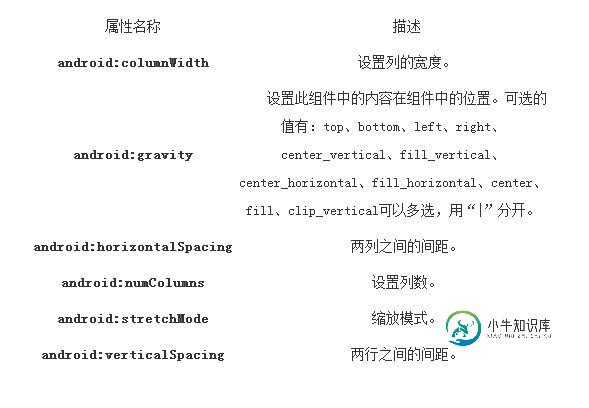
本文将以一个具体的实例来说明如何使用GridView控件实现手机屏幕上各个应用软件图标的摆放,以及应用软件名称的显示。
完成后的程序运行效果如图1所示。

图1 主界面显示效果
1.界面布局
通过查看GridView的API帮助文档(http://developer.android.com/reference/android/widget/GridView.html),可以了解到GridView的常用xml属性如图2所示。

其中,android:columnWidth[int]用于设置每列的宽度;android:gravity[int]用于设置每个网格的比重;android:horizontalSpacing[int]用于设置网格之间列的默认水平距离;android:numColumn[int]用于设置列数;android:stretchMode[int]用于设置列应该以何种方式填充可用空间;android:verticalSpacing[int]用于设置网格之间行的默认垂直距离。
了解了上述的GridView常用xml属性之后,我们就可以完成对主界面的xml布局文件编写了。在xml布局文件中,我们使用LinearLayout对整个界面进行垂直布局,然后在该布局中添加一个GridView控件即可。具体的xml布局文件源码如下:
<LinearLayout xmlns:android="http://schemas.android.com/apk/res/android" xmlns:tools="http://schemas.android.com/tools" android:orientation="vertical" android:layout_width="match_parent" android:layout_height="match_parent" > <GridView android:id="@+id/gridView" android:layout_width="match_parent" android:layout_height="wrap_content" android:numColumns="" android:horizontalSpacing="dp" android:verticalSpacing="dp"> </GridView> </LinearLayout>
在GridView控件中,我们通过android:numColumns="4"指定了网格的列数为4;通过android:horizontalSpacing="10dp"和android:verticalSpacing="10dp"指定了网格之间的水平距离和垂直距离都为10dp。
2.网格元素布局
如图1所示,在每个网格内,我们都需要显示两项内容:应用软件图标以及应用软件名称。因此,我们还需要对网格内元素进行相应的布局。
我们可以在项目工程的layout目录下新建一个名为“griditeminfo.xml”的xml布局文件,完成对网格内元素的布局。在该xml布局文件中,我们使用相对布局RelativeLayout对网格内的元素进行排列,将一个ImageView控件以水平居中的形式放置在网格内(上方),用来显示应用程序的图标;将一个TextView控件以水平居中的形式放置在网格内(下方),用来显示应用程序的名称。具体的griditeminfo.xml源码如下:
<?xml version="." encoding="utf-"?> <RelativeLayout xmlns:android="http://schemas.android.com/apk/res/android" android:layout_width="match_parent" android:layout_height="wrap_content" > <ImageView android:id="@+id/itemImage" android:layout_width="wrap_content" android:layout_height="wrap_content" android:layout_centerHorizontal="true" > </ImageView> <TextView android:id="@+id/itemName" android:layout_below="@+id/itemImage" android:layout_width="wrap_content" android:layout_height="wrap_content" android:layout_centerHorizontal="true" > </TextView> </RelativeLayout>
3.资源储存
在该实例中,我们需要对众多的应用软件图标以及应用软件名称进行储存。很显然,应用软件图标以及应用软件名称之间存在着一一对应的关系,我们可以使用HashMap分别对应用软件图标以及应用软件名称进行存储,然后再将HashMap添加到ArrayList中,便可以完成资源的储存了。具体实现方法如下:
//将图标图片和图标名称存入ArrayList中
//Author:博客园-依旧淡然
ArrayList<HashMap<String, Object>> item = new ArrayList<HashMap<String, Object>>();
for (int i = ; i < resIds.length; i++) {
HashMap<String, Object> map = new HashMap<String, Object>();
map.put("itemImage", resIds[i]);
map.put("itemName", name[i]);
item.add(map);
}
其中,数组resIds[]储存着应用软件图标的资源id;数组name[]储存着应用软件名称,并通过for循环遍历语句将其存入了HashMap中。
4.简单适配器SimpleAdapter
简单适配器SimpleAdapter继承自BaseAdapter,用于将静态数据映射到xml文件中定义好的视图当中。比如可以指定静态数据为由Map组成的ArrayList。在ArrayList中每个条目对应List中的一行,Map可以包含多项数据。
SimpleAdapter的构造方法如下:
public SimpleAdapter (Context context, List<? extends Map<String, ?>> data, int resource, String[] from, int[] to);
其中,参数context用于指定SimpleAdapter所关联的上下文对象;参数data用于指定Map列表;参数resource用于指定资源标识符(即列表项的视图布局);参数from用于指定Map列表中每项数据所对应的标签;参数to用于指定Map列表中每项数据在布局文件中所要匹配的对象。
在该实例中,实现SimpleAdapter的构造方法如下所示:
//SimpleAdapter对象,匹配ArrayList中的元素
//Author : 依旧淡然
SimpleAdapter simpleAdapter = new SimpleAdapter
(this, item, R.layout.griditeminfo, new String[] {"itemImage","itemName"},
new int[] {R.id.itemImage,R.id.itemName}) {
};
实现了简单适配器SimpleAdapter之后,我们还需要将该简单适配器SimpleAdapter添加到GridView对象当中去,可以通过如下方法实现:
mGridView.setAdapter(simpleAdapter);
5.事件监听
在实际的应用当中,我们需要对用户的操作进行监听,即需要知道用户选择了哪一个应用软件。
在网格控件GridView中,常用的事件监听器有两个:OnItemSelectedListener和OnItemClickListener。其中,OnItemSelectedListener用于项目选择事件监听,OnItemClickListener用于项目点击事件监听。
要实现这两个事件监听很简单,继承OnItemSelectedListener和OnItemClickListener接口,并实现其抽象方法即可。其中,需要实现的OnItemClickListener接口的抽象方法如下:
public void onItemClick(AdapterView<?> parent, View view, int position, long id);
需要实现的OnItemSelectedListener接口的抽象方法有两个,分别如下:
public void onItemSelected(AdapterView<?> parent, View view, int position, long id); public void onNothingSelected(AdapterView<?> parent);
-
和 ListView 一样,GridView 也是一个 ViewGroup,它用来将各种不同的控件整合到一起,按照一个二维可以滚动的网格视图展示出来。同时也遵循 MVC 模式,依靠 Adapter 自动帮我们完成 UI 和数据的绑定。 1. GridView 的特性 GridView 在 Android App 中运用非常广泛,比如我们手机的系统相册将我们的照片及照片名称按照网格的样式排列起来,并
-
主要内容:本节引言:,1.相关属性:,2.使用示例:,3.示例代码下载:,本节小结:本节引言: 本节给大家介绍的是第二个Adapter类的控件——GridView(网格视图),见名知义,ListView是列表, GridView就是显示网格!他和ListView一样是AbsListView的子类!很多东西和ListView都是相通的, 本节我们就来学习他的基本用法~ 1.相关属性: 下面是GridView中的一些属性: android:columnWidth:设置列的宽度 and
-
本文向大家介绍Android网格布局GridView学习使用,包括了Android网格布局GridView学习使用的使用技巧和注意事项,需要的朋友参考一下 应用开发的时候,有时我们需要将一些图片进行预览,例如:相片管理的应用。这个时候用ListView的话就显得不是太合适了,因为ListView的展现形式毕竟不适合这种预览要求,那么通过什么视图组件可 以实现呢?这里就可以使用GridView,a
-
本文向大家介绍Android App中的GridView网格布局使用指南,包括了Android App中的GridView网格布局使用指南的使用技巧和注意事项,需要的朋友参考一下 零、常用属性 首先我们来看看GridView的一些常用的属性吧 1.android:numColumns=”auto_fit” //GridView的列数设置为自动 2.android:columnWidth=”90dp
-
我有一个以3x4矩阵排列的GridView,GridView中的每一项都是一个包含ImageView和Textview的FrameLayout。最初,文本视图被设置为显示字母“X”。点击后,字母变成“Y”。 它适用于除第一项之外的所有GridView项。如果我点击第一个(左上角),那么无论我等待多长时间,都不会发生任何事情。如果我点击Android模拟器屏幕上的任何其他地方(甚至在GridView
-
我正在设计一个Gridview,其中每个项目都有一个TextView和ImageView。我试图找到关于如何使ImageView可点击以及GridView项目本身(两者都会触发不同的方法())的教程(逐步更新和清晰的教程)。 这就是我目前掌握的: Activity.java GV适配器.java 结果: 当Item1(Textview)被点击时,它应该点击整个Item并触发GridView的OnI

